Letöltések keresése és törlése iPhone-on (2025-ös verzió)
„Van egy örökös Plex tagságom, és imádom, de van letöltött tartalom az iPhone-omra, amit törölni szeretnék, és nem tudom, hogyan kell.”
Lehet, hogy Ön is találkozott már hasonló helyzettel. Aggódik amiatt, hogy hogyan lehet törölni a letöltéseket iPhone-on hogy több tárhelyet szabadítson fel a fontos adatok számára. Ez a cikk azért van itt, hogy segítsen. Bemutatjuk az 5 legjobb megoldást, amellyel törölheti a felesleges letöltéseket iPhone-járól.
OLDAL TARTALMA:
1. rész: Hol találok letöltéseket iPhone-on
A letöltések törléséhez iPhone-on először meg kell találnod őket. A legtöbb esetben a letöltéseket a Fájlok alkalmazásban találod. A pontos helyük azonban attól függ, hogy honnan töltötted le őket, vagyis melyik alkalmazást használtad. Itt felsoroljuk a három leggyakoribb letöltési módot.
1. Letöltések böngészőkből, például a Safariból: Ha letöltöttél fényképeket, videókat és egyéb fájlokat a böngésződből, azokat a Letöltési előzmények között találod.
2. Letöltések harmadik féltől származó alkalmazásokban: Az olyan alkalmazások, mint a YouTube és a Netflix, a letöltéseket az alkalmazásaikon belül tárolják.
3. Letöltött alkalmazások az App Store-ból: Az iPhone-felhasználók általában ezt használják a kívánt alkalmazás letöltésére.
2. rész: Hogyan törölhetjük manuálisan a letöltéseket iPhone-on
Attól függően, hogy hol tárolja a letöltéseket, törölheti azokat az iPhone-ján. Ahogy az 1. részben tárgyaltuk a lehetséges helyeket, ez a rész négy részre oszlik, hogy részletesen bemutassa, hogyan távolíthatja el a letöltéseket az iPhone-ról.
Letöltések törlése iPhone-on a Fájlok alkalmazással
Szinte az összes fájlt megtalálod az iPhone-odon itt. A letöltéseid is ebben az alkalmazásban tárolódnak.
Lépés 1. Nyissa meg a Fájlok alkalmazást. Koppintson a Tallózás az oldal jobb alsó sarkában.
Lépés 2. Tovább Az iPhone-omon > Letöltések.
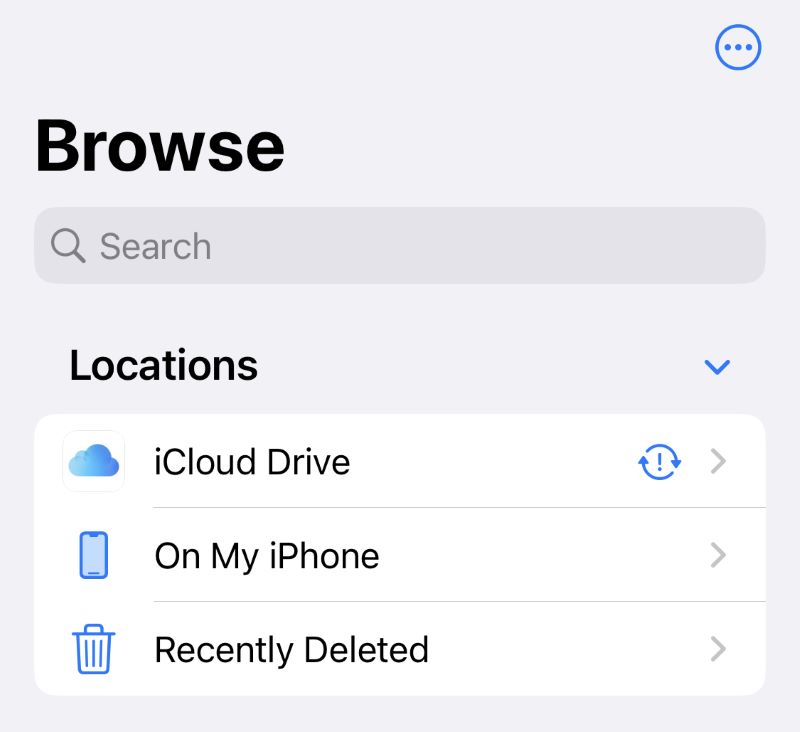
Lépés 3. Jelölje ki a törölni kívánt fájlt, és tartsa lenyomva. Ezután koppintson a Törlése.
Letöltések törlése iPhone-on olyan böngészőkkel, mint a Safari
A legtöbb iPhone-felhasználó a Safarit használja a letöltéshez. Íme egy példa a Safarira, hogy megmutassuk, hogyan törölheti a letöltéseket, ha azokat a Safariból töltötte le.
Lépés 1. Nyissa meg a Safarit. Koppintson a Beállítások oldal gombra a webcímsor bal oldalán.
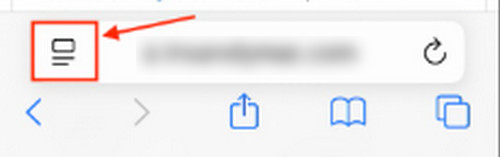
Lépés 2. Érintse Letöltések. Pöccintsd balra az ujjad a törölni kívánt letöltésen. Válaszd a Törölni .
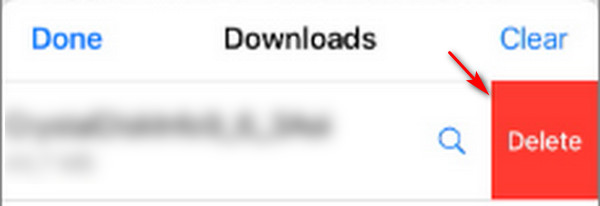
Letöltések törlése iPhone-on harmadik féltől származó alkalmazásokkal
Ha harmadik féltől származó alkalmazásokat, például a YouTube-ot használsz videók letöltéséhez iPhone-odra. Ez az alkalmazás automatikusan tárolja a letöltéseket az alkalmazáson belül.
Lépés 1. Nyisd meg az alkalmazást (pl. YouTube).
Lépés 2. Tovább Letöltések az alkalmazáson belül.
Lépés 3. Koppintson és tartsa lenyomva a törölni kívánt letöltést, majd válassza a Törölni .
Letöltések törlése iPhone-on a Beállítások alkalmazással
Ha korábban már letöltött egy alkalmazást az App Store-ból, és most már nincs szüksége rá, a Beállítások alkalmazással törölheti az alkalmazást iPhone-járól. A Beállítások alkalmazás a következőket is megteheti: tiszta történelem a Safariban.
Lépés 1. Tovább Beállítások> Általános.
Lépés 2. Keresse meg és koppintson a elemre iPhone tárolás.
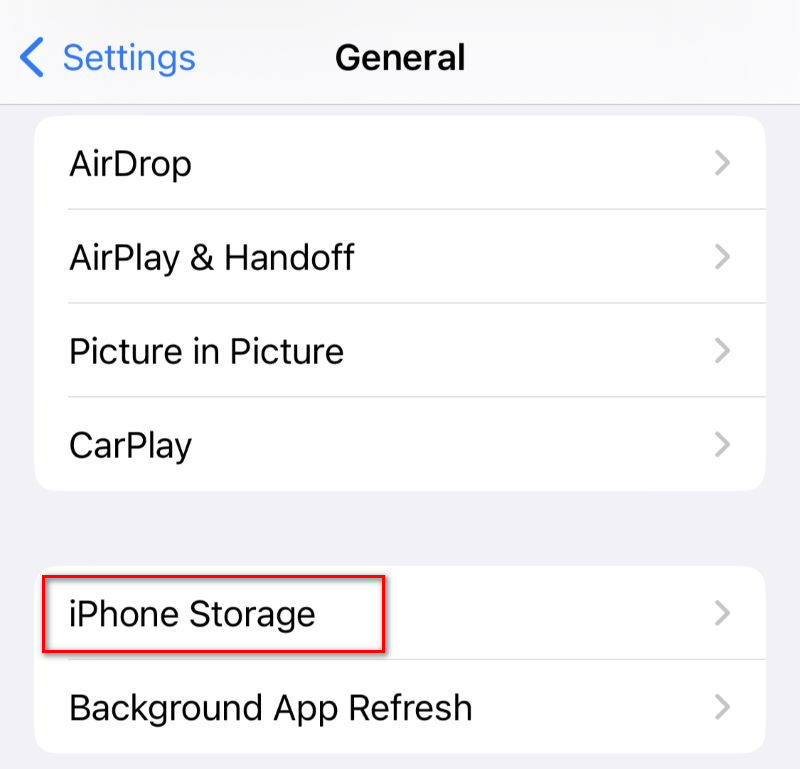
Lépés 3. Válaszd ki a törölni kívánt alkalmazást. Koppints a Az alkalmazás törlése az alkalmazás és az összes kapcsolódó adat törléséhez az iPhone-ról.
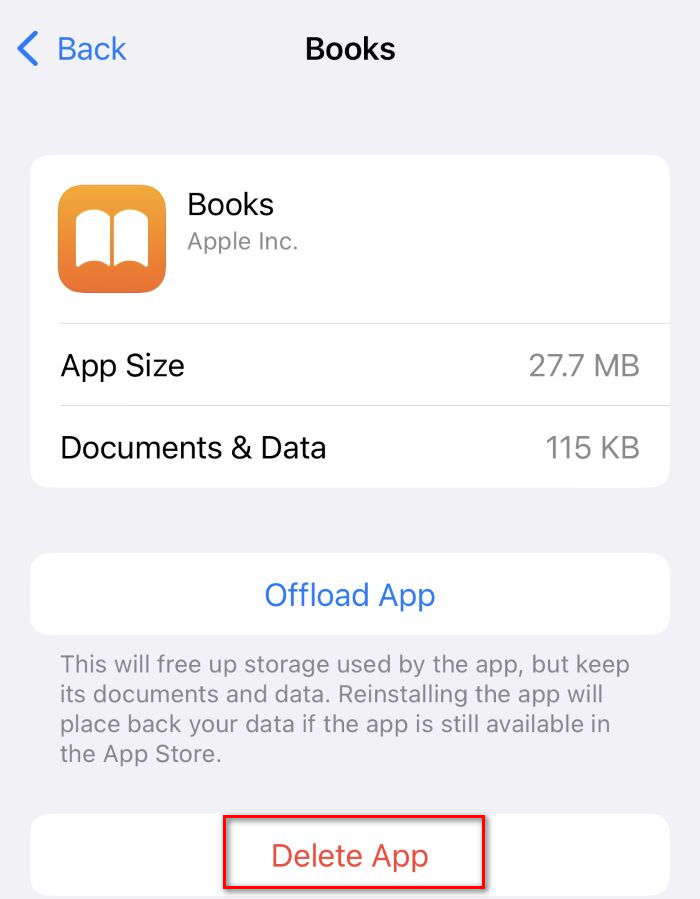
3 rész. Letöltések törlése az iPhone-on automatikusan
Apeaksoft iPhone Eraser a legjobb szoftver a letöltések törléséhez iPhone-on. Az iPhone/iPad/iPod készüléken tárolt összes adatot törölheti, a fényképektől, zenéktől és alkalmazásoktól kezdve az Apple-eszközön tárolt szinte mindenféle adatig. Három különböző törlési módot kínál, hogy megfeleljen az Ön igényeinek. Ez a szoftver tökéletes a letöltések iPhone-ról történő eltávolításához. Most megmutatjuk, hogyan kell használni.
Lépés 1. Töltsd le és telepítsd ingyenesen. Csatlakoztasd iPhone-odat a számítógéphez USB-kábellel.
Biztonságos letöltés
Biztonságos letöltés
Lépés 2. Indítsa el a szoftvert. Oldja fel iPhone-ját. Koppintson a Bízzon a felugró ablakban a hozzáférés engedélyezéséhez.
Lépés 3. A pop-art design, négy időzóna kijelzése egyszerre és méretének arányai azok az érvek, amelyek a NeXtime Time Zones-t kiváló választássá teszik. Válassza a Szabadítson fel helyet a bal oldalsávból. Ezután kattintson a Gyors vizsgálat az iPhone beolvasásának megkezdéséhez.

Lépés 4. Megjelenik az összes szkennelési eredmény, beleértve a szemétfájlokat, alkalmazásokat, nagy fájlokat és fényképeket.

Lépés 5. A találatok közül válassza ki a nem kívánt letöltéseket. Kattintson a TörliKövesd a képernyőn megjelenő utasításokat, és végül ez a szoftver automatikusan törli a letöltéseket az iPhone-ról.
Az iPhone-on letöltött fájlok törlése mellett az iPhone Eraser a következő problémákat is kijavíthatja: nem lehet törölni az iPhone-t hibát, és rövid időn belül törölje az összes adatot róla.
Összegzés
Ne felejtsd el használni az iPhone Eraser-t, ha szeretnéd Letöltések törlése iPhone-on kényelmesen, mivel csak néhány kattintást igényel, és automatikusan eltávolítja a letöltéseket. Ha hasznosnak találta ezt a cikket, kérjük, ossza meg másokkal, akiknek szüksége van rá.
Kapcsolódó cikkek
Az iPhone mindig azt mondja, hogy elfogy a hely. Megtanítjuk, hogyan törölheti a rendszeradatokat iPhone-ján, és hogyan adhat új életet eszközének.
Hogyan ellenőrizhetem az iPhone akkumulátorom állapotát? Hogyan lehet törölni az iPhone akkumulátorhasználati előzményeit? Ebből a cikkből közvetlenül megtudhatja őket.
Ha iPhone-ja tárhelye kifogy, olvassa el ezt a cikket, és megtudja, hogyan távolíthatja el az ismétlődő fényképeket az iPhone-járól, és hogyan előzheti meg őket.
Előfordult már, hogy lenyűgözött és bosszús, hogy ismétlődő névjegyeket lát iPhone-ján, és azonnal el akarta távolítani őket? Íme a módszerek, amelyek segíthetnek!

